Ссылка на группу в ВК
Ссылка на группу в ВК — это отличный способ заявить о своем сообществе, привлечь к нему внимание пользователей, повысить его популярность. Блок со ссылками можно увидеть практически в каждой группе социальной сети. О том, как добавить туда упоминание о своем ресурсе, можно узнать из данной статьи.
Как сделать ссылку на группу с ПК
Опубликовать ссылку в соответствующем блоке может каждый пользователь, наделенный полномочиями администратора или непосредственно владелец группы. При этом даже если впоследствии этот человек будет лишен своего статуса, добавленные им ссылки останутся на месте, поскольку они не закрепляются за конкретным пользователем.
Внимание! Блок со ссылками можно установить как в группах, так и на публичных страницах, что делает его универсальным инструментом продвижения.
Для начала, заметим, что существует два способа размещения ссылок: через блок «Контакты» и через блок «Ссылки».
Способ 1
Используя эту инструкцию, можно разместить ссылку на личную страницу пользователя в блоке «Контакты». Важно, чтобы этот пользователь выполнял в группе определенную руководящую роль: владелец, администратор, модератор.
- Войти в сообщество с аккаунта владельца или администратора.
- В нижней правой части экрана найти кнопку «Добавить контакты», нажать на неё.
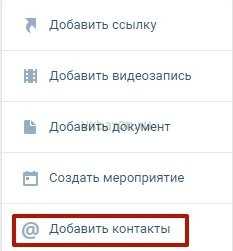
- В открывшемся окне «Добавление контакта» заполнить каждую строчку формы. Указать ссылку на личную страницу, должность, телефон и адрес электронной почты человека. Нажать кнопку «Сохранить».
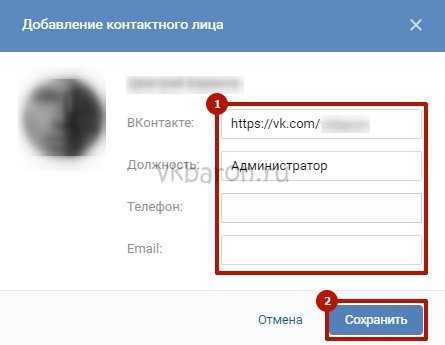
- Окно добавления руководителей будет изменено на «Контакты».
- Чтобы добавить в блок новых людей, нужно кликнуть по его заголовку, и в появившемся окне кликнуть по ссылке «Добавить контакт». Здесь же при необходимости можно удалить ссылки.
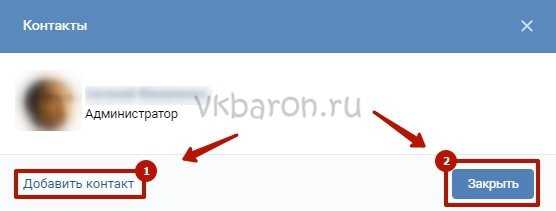
В большинстве случаев, этот способ используется как дополнительный, поскольку функциональность его несколько ограничена.
Способ 2
Блок «Ссылки» — более удобен в использовании. Он позволяет легко размещать информацию о человеке, сайте или другой группе. Кроме того, для каждого URL здесь можно разместить уникальные картинки, по которым можно запросто идентифицировать тот или иной ресурс.
- Войти на главную страницу паблика с аккаунта владельца или администратора.
- В правой нижней части экрана найти кнопку «Добавить ссылку» и нажать на нее.
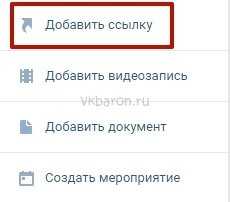
- На открывшейся страничке вновь нажать кнопку «Добавить ссылку».
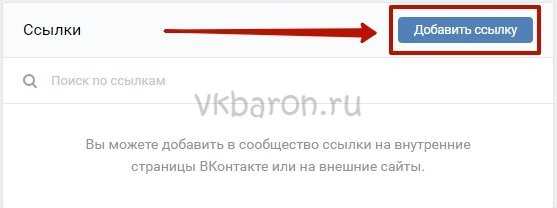
- В текстовое поле ввести адрес профиля, группы или сайта.
- После того, как URL загрузится, система автоматически присвоит ему изображение. При желании его можно изменить, исходя из собственных предпочтений. Для этого нужно кликнуть по картинке.
- Справа от изображения располагается поле, которое необходимо заполнить. Нажать кнопку «Добавить».
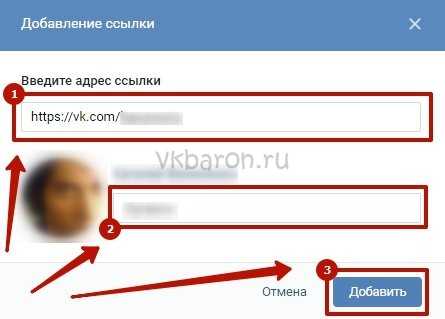
- В случаях, когда в блок добавляются ссылки на внутренние страницы социальной сети, в специальной графе можно поместить краткое описание.
- Система автоматически перенаправит пользователя в раздел «Ссылки», там можно рассортировать все указанные URL. Для этого нужно навести курсор мыши на ссылку, и перетащить её в нужное место.
После этого на главной странице сообщества появится блок со ссылками. Чтобы быстро перейти в него, достаточно кликнуть по сокращению «ред.».
Добавление ссылок через мобильное приложение
Добавление ссылок через мобильное приложение — еще более простое занятие. Причина заключается в том, что данная версия сайта имеет некоторые ограничения, поэтому функционал в нем представлен лишь частично.
- Войти в мобильное приложение с аккаунта владельца или администратора сообщества.
- Кликнуть по иконке «Шестеренка», которая располагается в правом верхнем углу экрана.
- В меню выбрать пункт «Ссылки».
- Нажать на значок «+» в правом верхнем углу.
- Ввести адрес и описание ресурса в соответствующих строчках. Нажать кнопку «Ок».
По завершению ссылка на сайт, личный профиль или группу появится в одноименном блоке.
Таковы основные способы, благодаря которым активная гиперссылка на сторонний сайт, сообщество или личный профиль пользователя ВК может появиться в группе или паблике социальной сети. Кликнув по ссылке и ознакомившись с контентом, человек видит кнопку «Подписаться». Именно так осуществляется быстрое и эффективное продвижение схожих по тематике сообществ ВКонтакте.
Как сделать ссылку на группу в ВК на группу, пост, паблик, страницу
Копирование и сохранение ссылки на пост
- Открываете стену с интересующей вас публикацией;
- Нажимаете на дату и время выхода записи;
- Переходите в адресную строку открывшегося окна и копируете её.
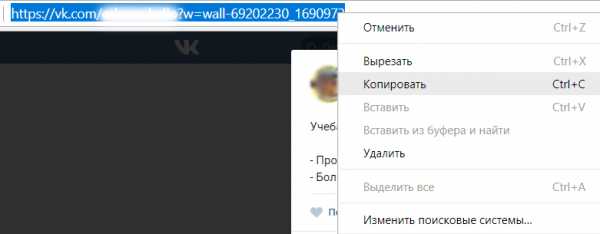
Теперь ссылка на заинтересовавшую запись в группе в вашем распоряжении, и её можно использовать как для личных целей, так и для раскрутки данного поста с помощью специальных сервисов и сайтов.
Полученную ссылку вконтакте можно сохранить двумя основными способами:
1 – добавив в закладки компьютера;
2 – скинув себе в диалог и пометив важным сообщением.
Второй способ лучше тем, что воспользоваться ссылкой можно будет всегда и везде за считанные секунды, правда при условии наличия интернета.
Узнав, как сделать ссылку на пост, можно переходить к следующему пункту.
Как сделать гиперссылку в посте
Гиперссылки создаются очень быстро, поэтому добавить их к публикуемой записи не составит никакого труда. Формат активных ссылок очень прост в своём создании, а их построение совершенно идентично как для перенаправления на группы и паблики, так и на человека. Перед созданием ссылки на пост необходимо решить, как она будет выглядеть и к какому конечному адресу направлять. Когда эти моменты урегулированы, можно перейти к непосредственному написанию и сделать гиперссылку.
Порядок и макет создания следующие:
- На стене страницы создаём необходимый пост;
- В пост вставляем приведенный ниже пример, переделывая его под интересующий нас паблик;
- Публикуем и проверяем, работает ли установленная активная ссылка или нет;
- Если с перенаправлением на человека или любую другую страницу есть проблемы, значит, наиболее вероятно, была допущена ошибка в адресе и его необходимо перепроверить.
Пример: @adres_stranicu (Название Гиперссылки), где «adres_stranicu» – это адрес группы, паблика, либо личной страницы, на которую ссылка должна вести, а «Название Гиперссылки» – имя, которым она будет обозначена в посте.
Плюс гиперссылок в красивой визуальной составляющей, поскольку с их помощью громоздкий адрес легко может стать компактным словом или фразой. Также, можно дополнительно поэкспериментировать с именами гиперссылок, поставив более броские, интригующие и притягивающие внимание названия. Минус их в требовании для оформления немного больше количества времени, нежели при вставке в пост вк обычной ссылки на человека или группу.
Прикрепление к посту сторонних ссылок
Если возникла необходимость вставлять стороннюю ссылку в пост, то может появиться вопрос оформления обложки записи. Дело в том, что алгоритм в вк устроен таким образом, что вставленная в публикацию ссылка стороннего ресурса автоматически обращается к параметрам соцсети, которые должны привязать к ней картинки и текстовое описание с этого ресурса. Если прикрепленное изображение вас не устраивает, то с помощью стрелочек можно просмотреть все доступные варианты и выбрать среди них наиболее подходящий, чтобы не постились все подряд. Также, перед тем как прикрепить ссылку, можно подготовить для использования свои промо-материалы, а предложенные сайтом удалить с помощью крестика на всплывающем окне.
 Итоги, или почему стоит работать со ссылками
Итоги, или почему стоит работать со ссылками
Социальная сеть Вконтакте предоставляет своим пользователям, а администраторам сообществ в частности, широкий функционал продукта с множеством возможностей. Раздел ссылок заслуживает отдельного внимания, как ещё один замечательный инструмент для взаимодействия с аудиторией и улучшения сообществ. Используйте его разумно, применяйте гиперссылки на людей для поднятия активности и улучшения визуального оформления постов, устанавливайте теплые контакты с аудиторией, и тогда она будет вместе с вами.
softolet — интернет-сервисы для бизнеса.
Ссылка на материал обязательна!
Автор – Дмитрий Каяфюк
Оцените текст:
[Всего голосов: 4 Средний: 3.3/5]softolet.ru
Как сделать в ВК ссылку на человека или группу словом в записи или сообщении
В контакте есть возможность вставлять ссылку на человека или группу в виде любого слова, ФИО или даже смайлика. Сделать это совсем не сложно, нужно знать специальный код, который понимает ВК.
Содержание:
- Как в вк сделать ссылку на человека именем или любым словом
- Как сделать ссылку на группу в вк текстом
- Как сделать ссылку на человека или группу в вк в сообщении
- Как сделать в вк ссылку на человека словом на телефоне
- Как сделать ссылку приглашение в беседу в вк
Как в ВК сделать ссылку на человека именем или любым словом
Конструкция, которая позволяет сделать ссылку на человека по его имени или любым словом очень простая и делается очень просто:
*IDПользователя_или_его_имя(любой текст)
или вместо звездочки можно использовать @
@IDПользователя_или_его_имя(любой текст)
Оба варианта абсолютно одинаковые.
Объясню, чтобы было понятнее.
Чтобы вставить ссылку на человека ставим в начале звездочку (*) или собачку(@). Звездочка находится на клавиатуре на цифре 8. Чтобы набрать ее зажмите клавишу Shift и нажмите на 8, тогда напечатается звездочка.
Собачка находится на цифре 2. Нажимаете Shift+2 и готово.
Дальше будут рассказывать про звездочку, с собачкой точно так же делается все.
После звездочки без пробелов напишите ID пользователя в цифровом виде или в текстовом.
Дальше сразу же без пробела откройте скобочку ( напишите здесь любой текст, фамилию имя отчество, можно даже эмодзи и закройте скобку).
Если не знаете, как узнать ID пользователя или иначе адрес его странички, прочитайте статью.
Рассмотрим на конкретном примере.
Как сделать ссылку на человека в вк в записи
Поставим курсор в окно создания новой записи и введем звездочку.
Посмотрите, ВК догадался, что вы хотите сделать ссылку на человека и подсказывает, что нужно ввести имя друга.
Можно вводить как имя, так и ID.
Я хочу поставить ссылку на себя, поэтому ввожу первую буку m.
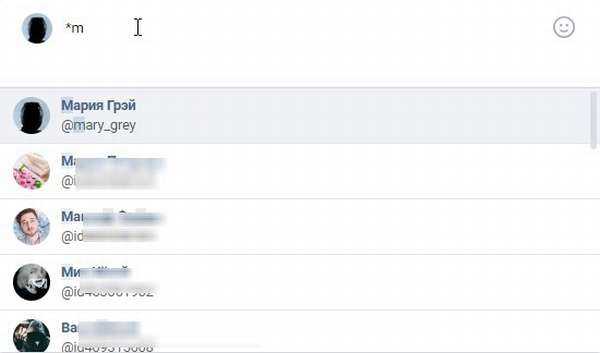
Вконтакт понял меня и подсказывает всех пользователей у который имя, фамилия или ID начинаются на букву М.
Т.е. вам даже не обязательно знать ID или как оно пишется полностью, чтобы выбрать человека.
Я кликаю по строке со своим именем, Вконтакт сам добавляет мой ID и дописывает псевдоним. Псевдоним это слово в скобках.
Все что в скобках вы можете поменять на произвольное слово или эмодзи.
К пример я хочу изменить Марию Грей на Автор сайта HowVK.
Просто меняю в скобках и готово.
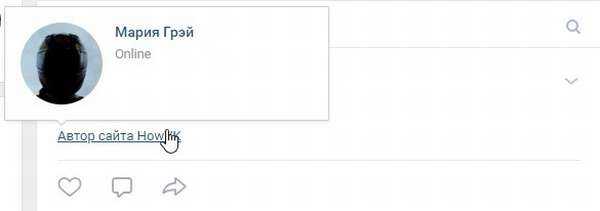
При наведении мышки всплывает подсказка на профиль человека. Если кликнуть мышью, то откроется его страничка.
Как сделать ссылку на группу Вконтакте словом
Ссылка на группу делается так же как и на человека.
Вводите звездочку или собачку, а потом первые слова названия группы или ее ID.
Покажу на примере собачки.
Кликните по нужному из предложенных вариантов и Вконтакте сам дооформит ссылку.
По умолчанию ВК сделает само название группы, но вы можете заменить на любое другое.
Немного самопиара)))
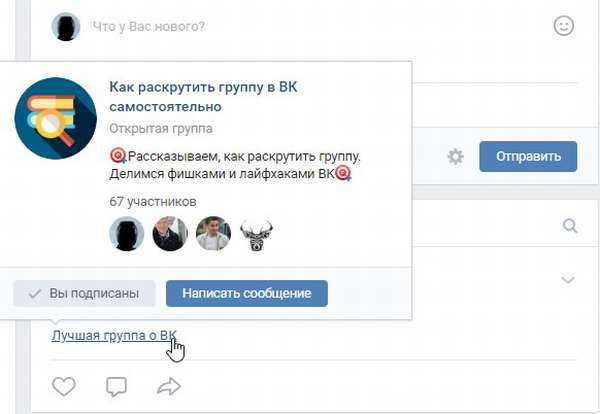
Обратите внимание, мы написали совершенно произвольный текст, при наведении на него курсора, появляется всплывающее окно, прямо в котором можно подписаться на группу или написать сообщение.
Чудеса, да и только!)
Хочу предупредить, если будете использовать этот способ для раскрутки группы, то пишите в скобках только слова характеризующие содержимое группы. Если будете писать текст, к пример, бесплатное мороженое, а ссылку будет вести на группу по продаже тракторов, то ваш паблик могут забанить за спам.
Как сделать ссылку на человека или группу в вк в сообщении
В отличие от записей на стене при вставке ссылки на человека или группу в сообщении, Вконтакт ничего не подсказывает и не дописывает.
Нужно все делать самим.
Поэтому напоминаю.
В сообщении пишите все полностью по такой схеме:
@IDпользователя_или_группы(произвольная фраза или слово)
Например, ссылка на мою страничку с ID
@id513696187 (Мария Грей)
или с текстовым псеводнимом
@mary_grey (Мария Грей)
Пишете эту конструкцию в сообщении и после отправки получаете такой результат:
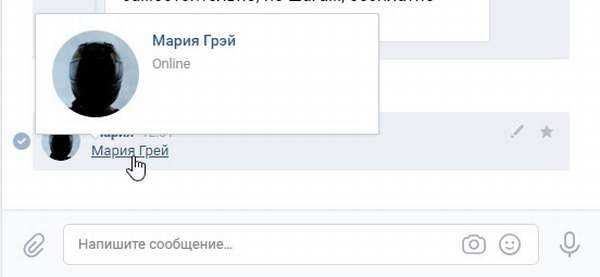
В сообщении при наведении мышки точно так же появляется всплывающее окно с профилем человека или группы.
Как сделать в вк ссылку на человека словом на телефоне
Начните создавать новую запись в телефоне.
Нажмите на значок собачки.
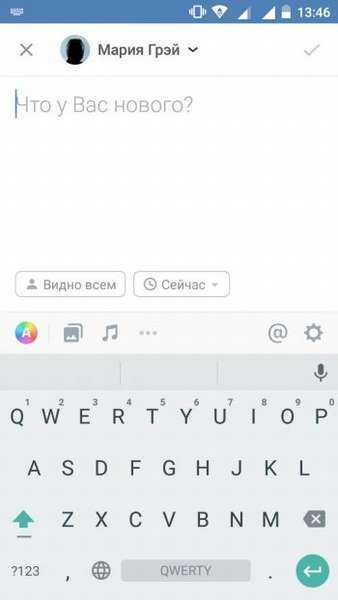
Вконтакт предложит список из ваших друзей и групп.
Начните набирать первые буквы имени или названия.
Как появится нужное, кликните, чтобы ВК сам завершил ссылку и подставил псевдоним. Псевдоним это слово вместо ссылки.
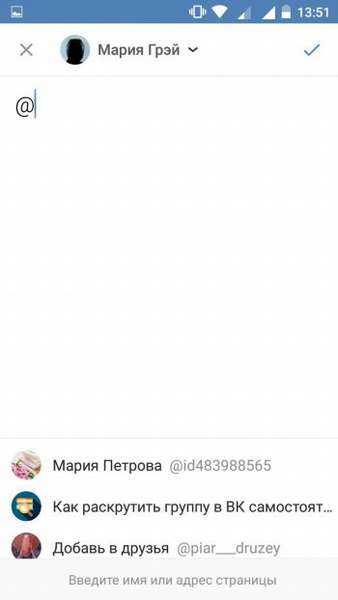
К примеру, я выбрала свою группу. Получилось вот так:
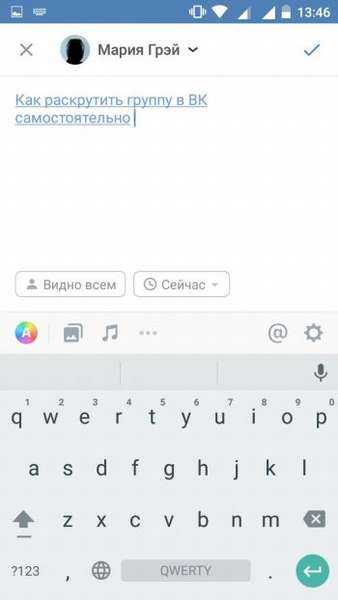
К примеру, меня не устраивает название, которое вконтакт проставляет автоматически.
Чтобы написать в ссылке свое слово, не выбирайте ничего из предложенных ВК вариантов, а полностью пишите ссылку вручную.
@ID_Группы(нужное вам слово)

Все что написано после собачки и до закрывающей скобочки вконтакт воспринимает как специальный код и превращает его в ссылку.
Вот что получилось в итоге.

Как сделать ссылку приглашение в беседу в вк
Не могла не включить этот пункт в статью, так как спрашивают часто.
Ребят, никак не сделать ссылку на беседу. Можно только отправить приглашение своим друзьям в беседу.
Нажать на три точки в беседе и выбрать пункт Добавить собеседников.
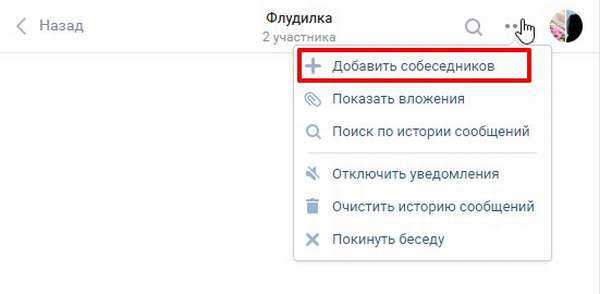
Откроется список ваших друзей, поставьте точки напротив тех, кого хотите пригласить и нажмите кнопку
rabotaetvse.ru

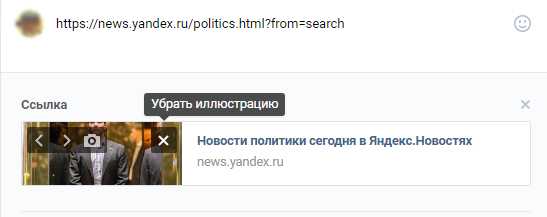 Итоги, или почему стоит работать со ссылками
Итоги, или почему стоит работать со ссылками